|
On commence
1. Ouvrir
votre fond ''fond_i_love_vintage'' on va travailler
dessus - Arrière plan
2. Palette
des couleurs - Mettre en avant plan la couleur #a6a68c
et en arrière plan #f6f4f5
- Préparer
un dégradé radial configuré comme ceci
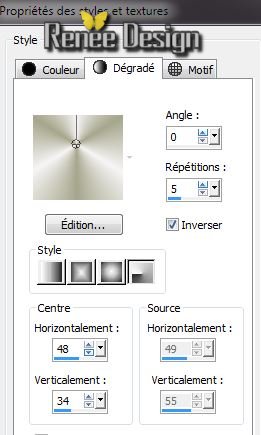
3.
Calques - Nouveau calque raster
4. Pot de peinture
- Le remplir du dégradé
5. Réglage
- Flou - Fou gaussien à 42
6.
Effets - Modules externes - Filters Unlimited 2.0 - Willy / Draw Curtain
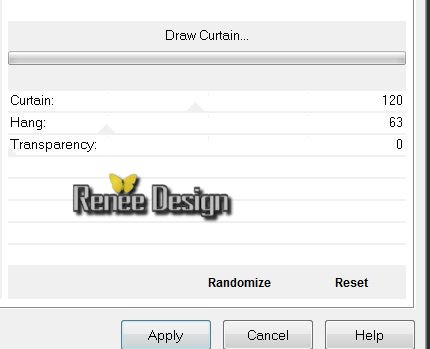
7. Effets -
Effets d'image - Mosaïque sans jointures.
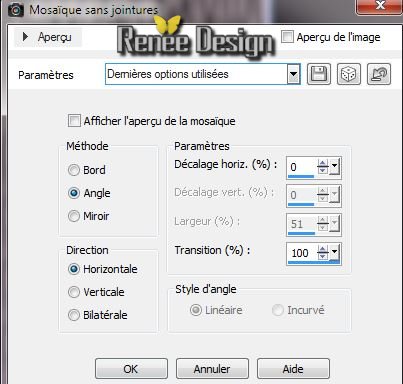
8.
Effets - Modules externes -
Vanderlee - Unplugged X- Wavemaker
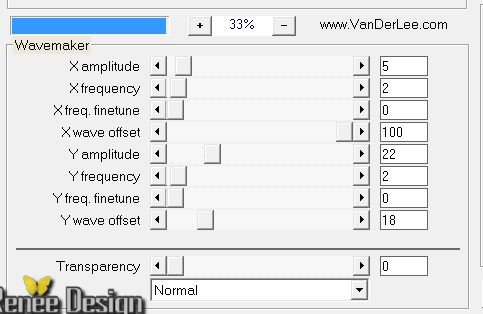
9. Mettre
le calque en mode Lumière douce
10. Calques -
Dupliquer
11.
Effets - Modules externes -
Simple - Pizza slice Mirror (faire 2
fois )
12.
Effets - Modules externes - Filters Unlimited 2.0 - VM1- Web weaver
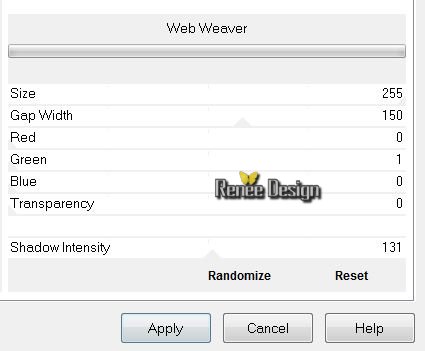
13. Se placer sur le
calque du bas - (Arrière
plan )
14.
Sélectio personnalisée

15.
Sélections - Transformer la sélection en calque
16.
Effets - Modules externes - Filters Unlimited 2.0 -Toadies- Sucking Toad *bevel II.2
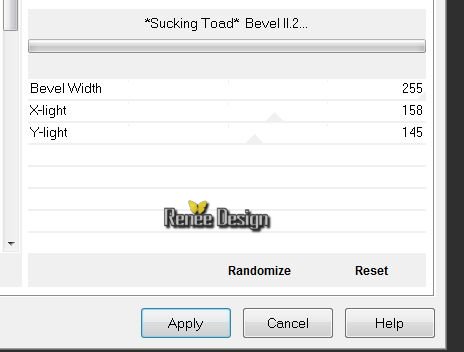
Sélection - Désélectionner /
17.
Calques- Réorganiser - Déplacer en haut de
la pile des calques
18.
Se placer en bas de la palette des calques (Arrière
plan)
19.
Sélections - Charger- Enregistrer une sélection à partir
du disque - Charger la sélection ''live_vintage_1''
20.
Sélections - Transformer la sélection en calques
-
Calques- Réorganiser - Placer en haut de la pile des
calques
21.
Effets - Modules externes - Alien Skin EyeCandy 5 -
Impact Extrude - Preset:
''love_vintage_extrude''
si
problème voir capture
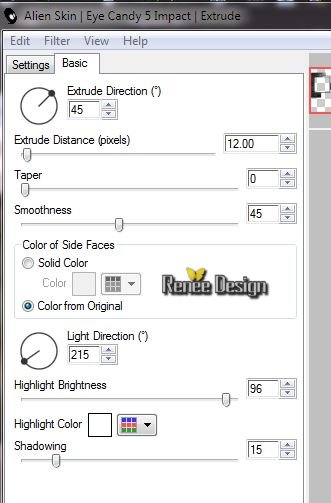
Sélections - désélectionner
22.
Effets - Effets 3 D - Ombre Portée par défaut
23.
Mettre le calque en mode Luminance Héritée
- Bien
rester en haut de la palette des calques
24.
Avec outil sélectionner (S) - Mode rectangle - tracer
comme ceci une sélection
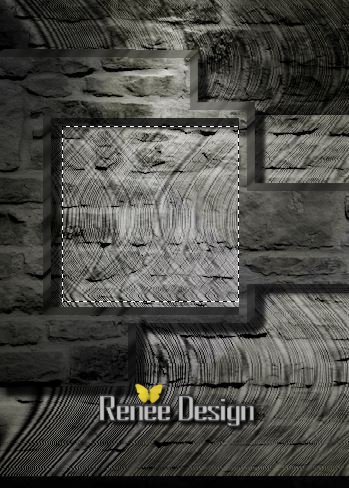
25.
Calques - Nouveau calque raster
26.
Editer copier - Editer coller dans la sélection image
''I_love_vintage_photo1''
27.
Effets - Effets 3 D - Ombre Portée 10/10/65/18 en blanc
Sélections - Désélectionner
28.
Sélectionner le second cadre a droite de la même manière
29.
Calques - Nouveau calque raster
-
Editer copier -Editer coller dans la sélection image
''I_love_vintage_photo2''
30.
Effets - Effets 3 D - Ombre Portée -10/-10/65/18 en blanc
Sélection - Désélectionner
31.
Calques - Nouveau calque raster
32.
Sélection personnalisée

- Pot
de peinture -Remplir la sélection de la couleur #6d6d64
33.
Effets - Modules externes - Alien Skin EyeCandy 5 -Textures / Diamonds
plate - Preset : ''love_vintage_daimondsPlate''
( si soucis avec preset / voici les captures )
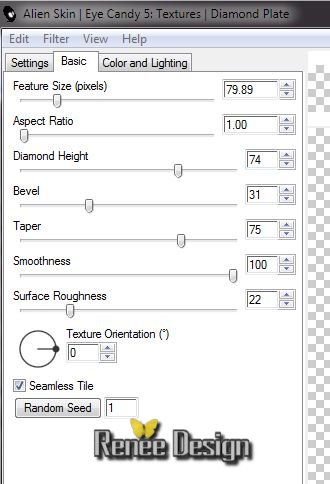 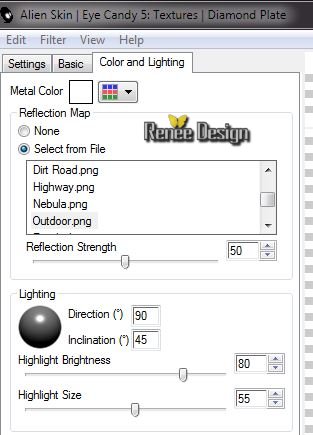
34.
Sélections - Désélectionner
35.
Effets - Modules externes - Alien Skin EyeCandy 5 -
Impact -Glass /Preset :''@renee_coulor
1''
(ou capture )
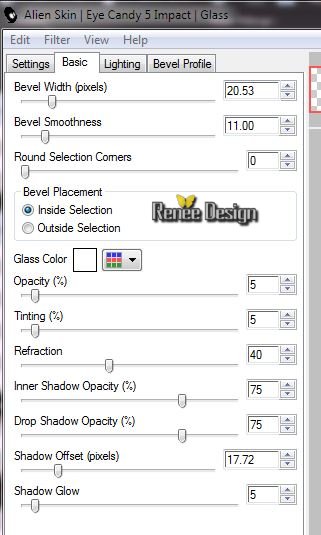 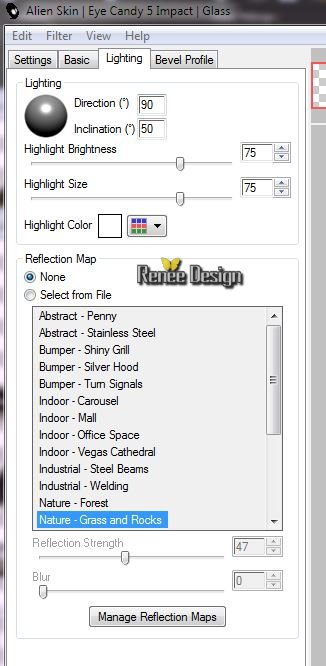
36.
Effets - Effets 3 D - Ombre Portée
-10/-10/65/18 en blanc
37.
Calque - Dupliquer /déplacer légèrement vers le bas
(voir terminé)
38.
Calques - Fusionner le calque du dessous
39.
Editer copier - Editer coller comme nouveau calque ''love_vintage_ecrou''
- Bien
le placer
-
Calques - Dupliquer
- Bien le placer
- Calque fusionner
vers le bas
40.
Editer copier - Editer coller comme nouveau calque ''love_vintage_nuage'' /Editer
coller comme nouveau calque et le placer en haut a
droite
41.
Se placer sur le calque Raster 1
42
Sélection - charger la sélection
''love_vintage_2''/ Sélection transformer la sélection
en calque
vous
en êtes là
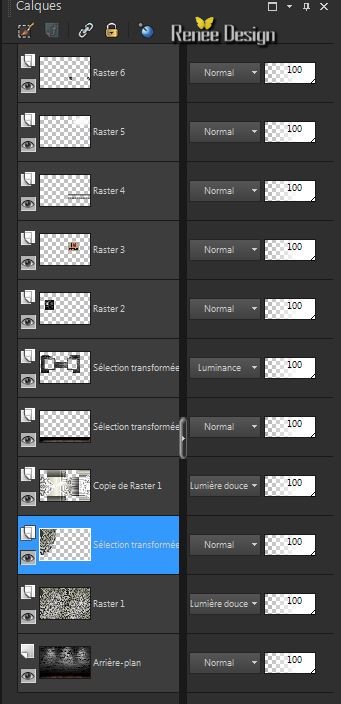
43.
Réglage flou - Flou gaussien à 64
44.
Effets- Modules externes -Xero - Soft Vignette
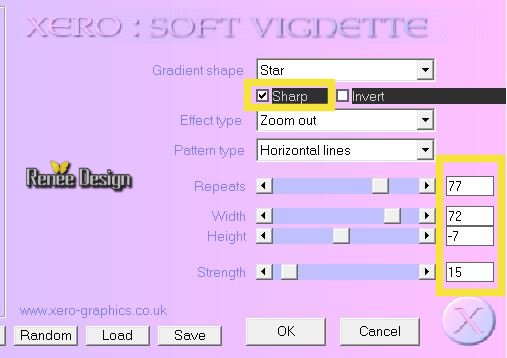
-
Sélection - Désélectionner
45.
Mettre le calque en mode Eclaircir
46.
Calques - Fusionner les calques visibles
47.
Editer copier - Editer coller comme nouveau calque ''love_vintage_grilleegout ''
48.
Editer copier - Editer coller comme nouveau calque ''love_vintage_lampadaire''
49.
Effets - Effet d'image - Décalage
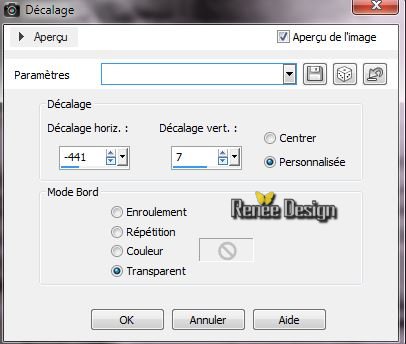
50.
Effets - Effets d'éclairage - Projecteur /Preset ''love_vintage_projecteur
''(amener le preset ou mettre les paramètres )
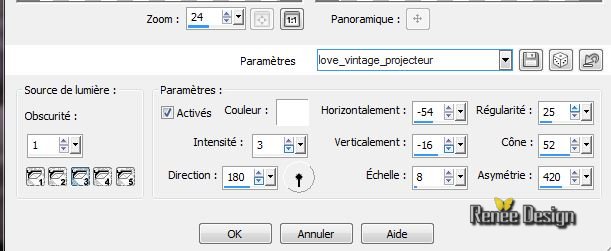
51.
Calques - Nouveau calque raster
52.
Outil sélectionner (S) mode ellipse -Tracer une
sélection autour du pied comme ceci

-
Calques- Réorganiser - Déplacer vers le bas
53.
Effets - Effets 3 D - Découpe - Couleur intérieure
#6d6d64

54.
Effets- Modules externes - Xero - Soft Vignette (toujours en mémoire)
Sélections - désélectionner
Déplacer légèrement le pied du lampadaire pour qu'il se
trouve bien au centre( voir terminé)
55.
Editer copier - Editer coller comme nouveau calque ''vintage_bike_png_asbsurdwork''
56.
Image - Redimensionner à 90% tous calques décochés
(placer le pied sur la plaque égout)
57.
Vous placer sur le calque du bas (Fusionné )
58.
Sélection personnalisée

-
Sélections - Transformer la sélection en calque
59.
Effets- Modules externes - Flaming Pear - kyoto color
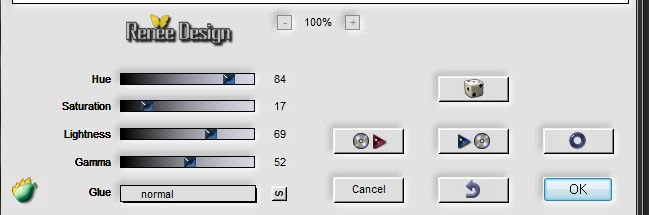
60.
Sélections - Désélectionner
61.
Effets - Effets 3 D - Ombre Portée 0/0/100/5 noir
62.
Se placer en haut de la palette des calques
63.
Calques - Nouveau calque raster
64.
Sélections - Charger- Enregistrer une sélection à partir
du disque - Charger la sélection "love_vintage_3''
65.
Pot de peinture - Opacité entre
65 et 100/ remplir
la sélection de la couleur #ffffff
66.
Calques - nouveau calque de masque a partir d'une
image''1250181187_nikita_masque''

67.
Effets - effet de bords - Accentuer
-
Calques - Fusionner le groupe
68. Désélectionner
69.
Ouvrir le tube ''JHanna_543-3 tube"
- Image
redimensionner a 60%
- Editer copier -Editer
coller comme un nouveau calque
70. Ouvrir le tube
''JHanna_544Art_Johanna''
- Image redimensionner à 35 %
-
Editer copier - Editer coller comme nouveau calque
71. Effets - Modules
externes - Alien Skin EyeCandy 5 - Impact- Perspective shadow - Preset
:''love_vintage-perspective_shadow''
72. Calques - Fusionner les calques visibles
73. Image ajouter des
bordures de 2 pixels en blanc
74. Image ajouter des
bordures asymétriques en noir

75. Calques - Nouveau
calque raster
76. Sélections - Charger-
Enregistrer une sélection à partir du disque - Charger
la sélection ''love_vintage_4''
- Pot de peinture la remplir de la couleur
#7d2321 ( 3 a 4 clics )
77.
Désélectionner
78. Editer copier - Editer
coller comme nouveau calque ''fashion_from_the_oldies''
Placer
79. Effets- Modules
externes -Alien Skin
Exposure 2/ Ultra Contrast -75% Light
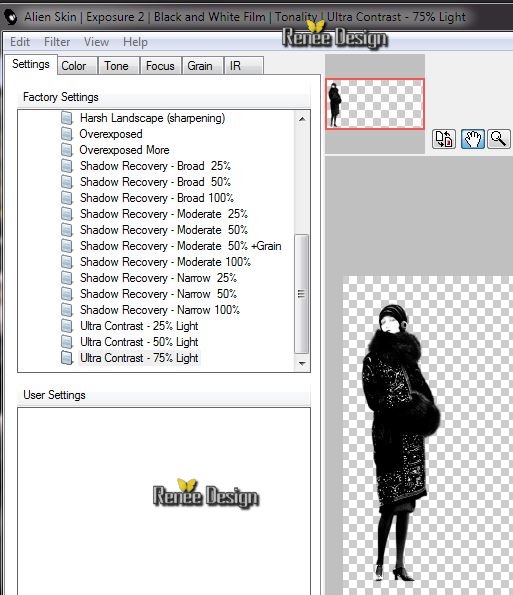
80.
Image - Ajouter ajouter des bordures de 5 pixels en blanc
81.
Image - Redimensionner à 995 pixels de large
C'est terminé- Merci
Renée
Ecrite 5/01/2014
mise en place
le 15/01/2014
*
Toute ressemblance avec une leçon existante est une pure
coïncidence
*
N'oubliez pas de remercier les gens qui travaillent avec
nous et pour nous j'ai nommé les tubeurs - testeurs et
les traductrices Merci
 |